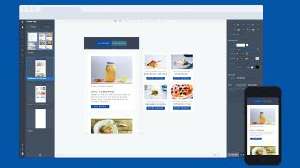Comienza con pintor de llama
Pintor de llamas es un paquete independiente de efectos de pintura y partículas que le permite crear fácilmente pinturas originales, efectos de luz, diseños no convencionales o fondos fantásticos. Este software de los movimientos de escape se expande en las posibilidades de pintura digital, brindándole una gama de pinceles orgánicos realistas que lo ayudarán a mejorar sus obras de arte.
Como programa de Efectos Ir a Efectos para ilustrar partículas y, tal vez, sin ser comprobado, efectos de incendio, el pintor de llamas ha evolucionado durante sus 10 años. Inicialmente, el programa se limitó a simular efectos de llamas de aspecto fresco, pero la versión cuatro introduce una serie de innovaciones, como los nuevos sistemas de partículas, los cepillos de procedimiento con características de personalización ilimitadas y las opciones expandidas para las capas de vectores.
Todas estas nuevas características se pueden aplicar a una gama de proyectos creativos, como piezas de carteles, estudios de caracteres (ver nuestro diseño de personaje Consejos para la inspiración) y el arte del juego de cartas. Para obtener más opciones de arte digital, aquí está nuestro rodeo de la El mejor software de arte digital .
[dieciséis]01. Lanzar pintor de llama
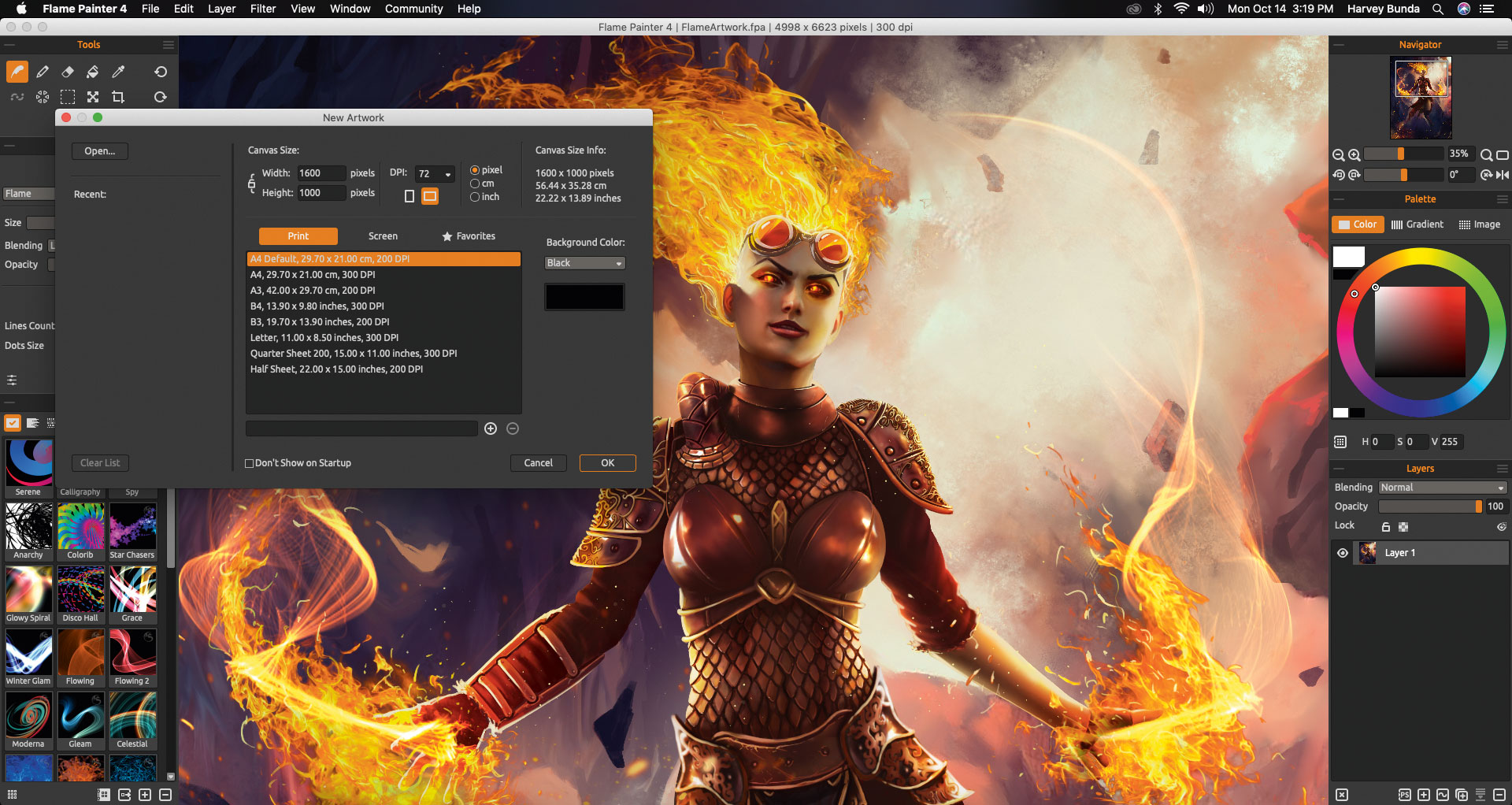
Cuando abre pintor de llama, será recibido por la nueva ventana de Obras de arte, donde podrá establecer el tamaño de su lienzo y su resolución. También puede abrir una obra de arte existente: elija estos desde el lado izquierdo de la ventana.
02. Conozca la interfaz de usuario.
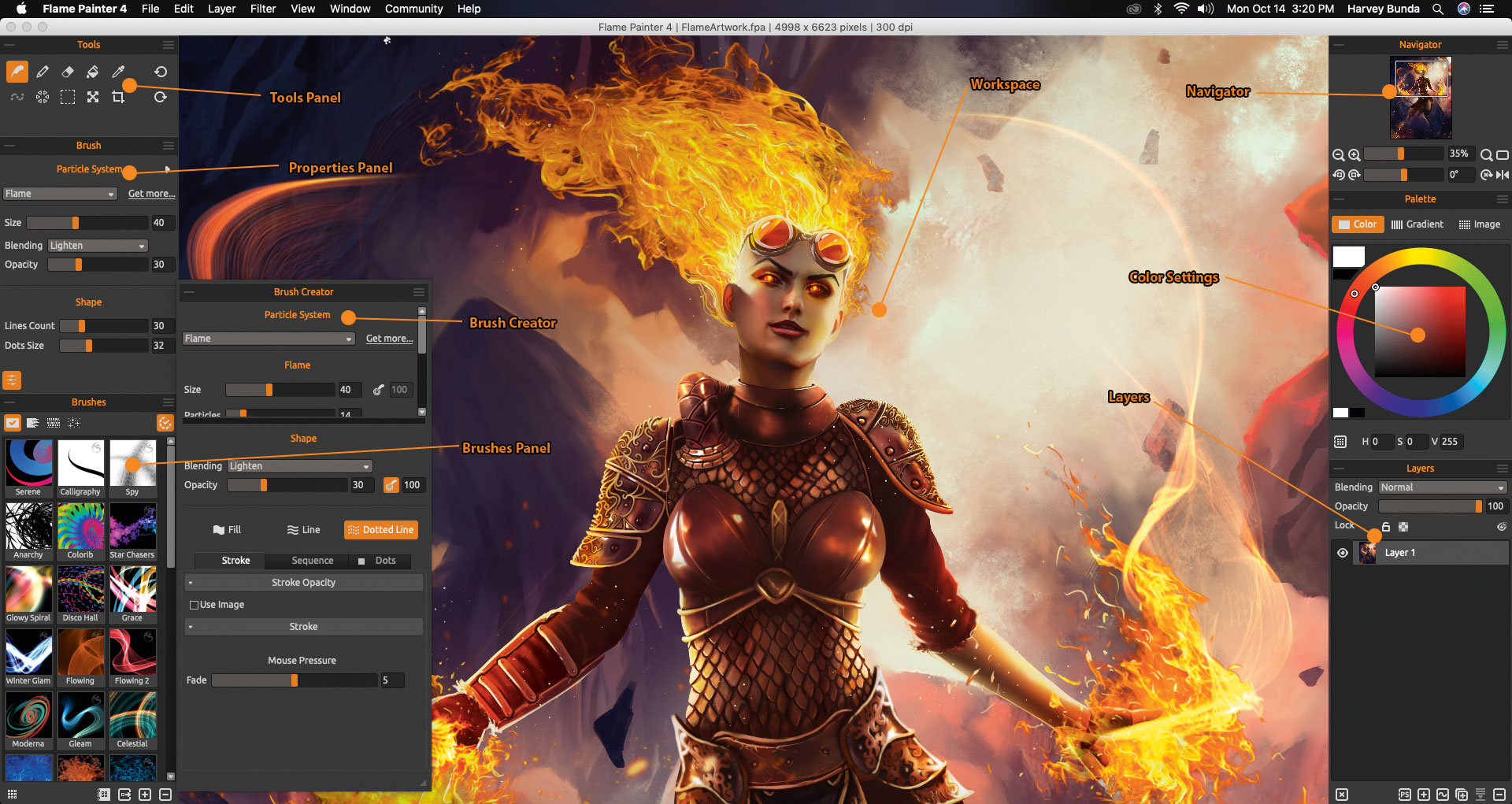
En el lado izquierdo, el panel Herramientas donde puede acceder a todas las herramientas del programa. El panel de propiedades se encuentra debajo de esto y le permite editar el comportamiento de su pincel, incluidos los ajustes de tamaño, mezcla y opacidad.
03. Configure las propiedades de sus pinceles en el panel Creador del cepillo
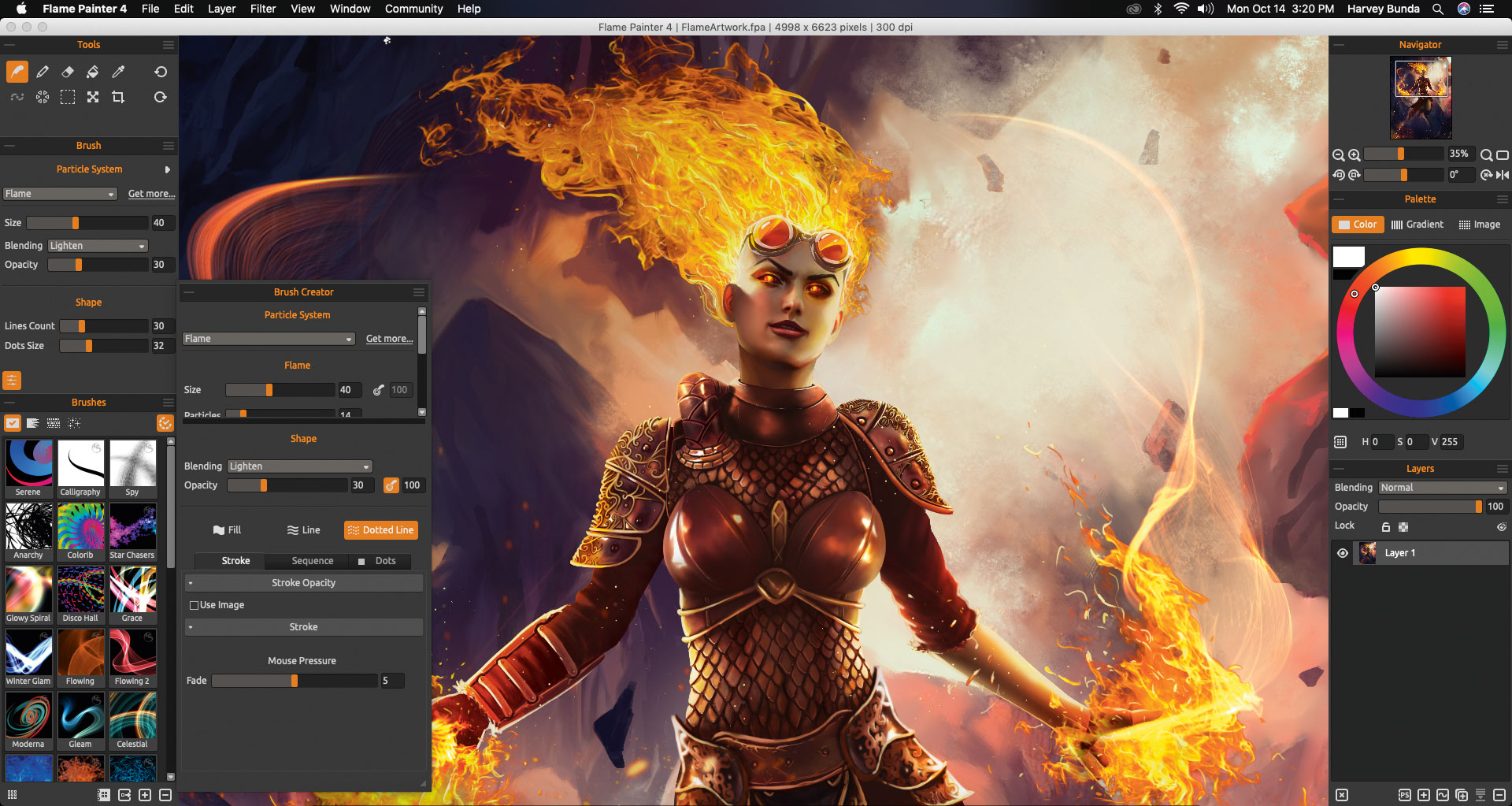
Aquí puede editar las propiedades de su cepillo seleccionado y, al mismo tiempo, configure cómo se comportarán las partículas. También puede guardar la configuración de su pincel a través de la esquina derecha de la ventana del panel Creador del cepillo o restablecer la configuración a sus valores predeterminados.
04. Acceda al panel de color y el panel Capas.
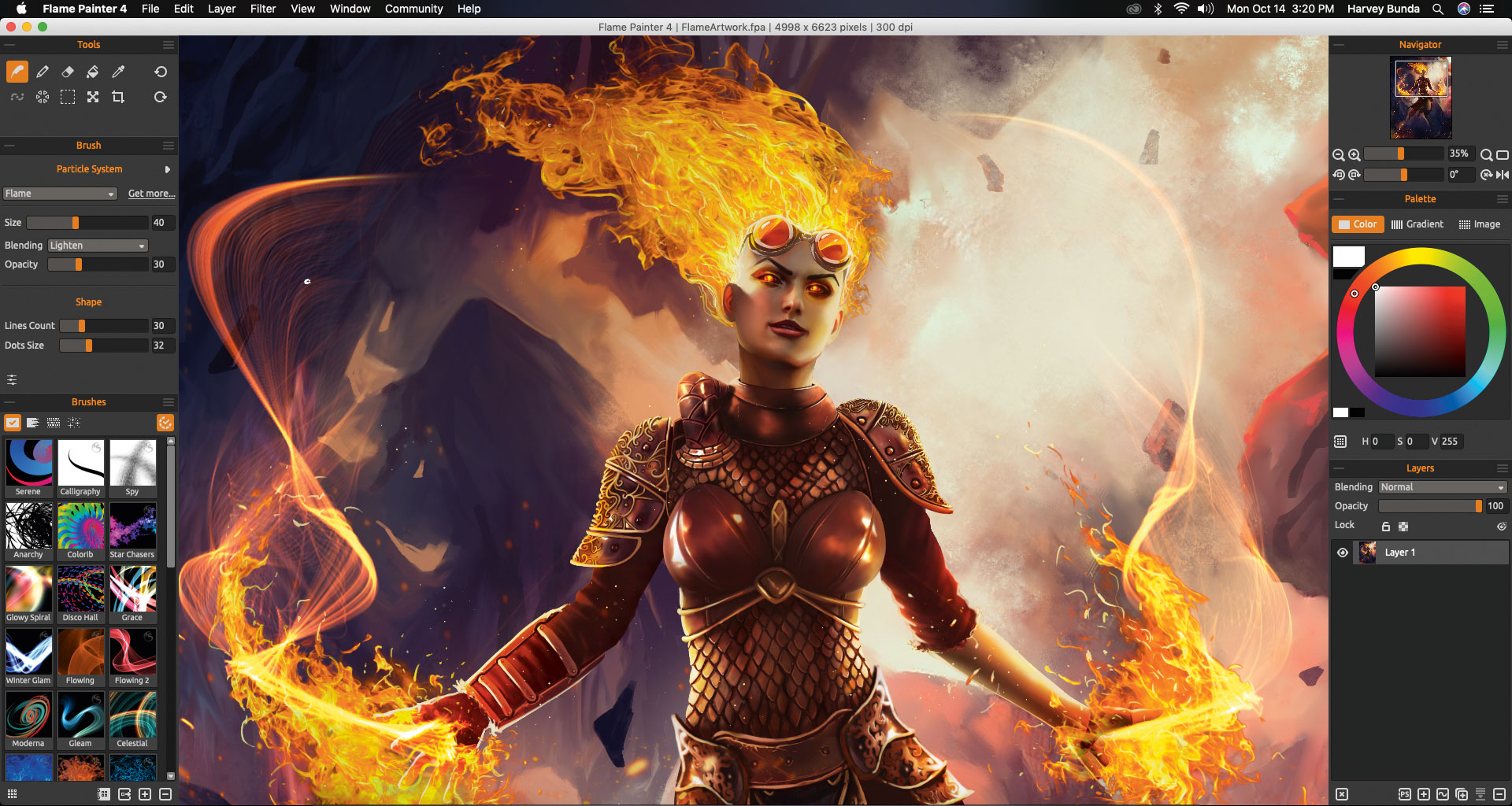
Puede acceder al panel de color y ajustar la configuración de tono, saturación y valor de un color seleccionado. En el panel Capas, puede acceder a las distintas opciones de mezcla que se pueden usar para ajustar cómo aparecen los efectos en el lienzo.
05. Guarde su pintura para trabajar en otros programas de arte
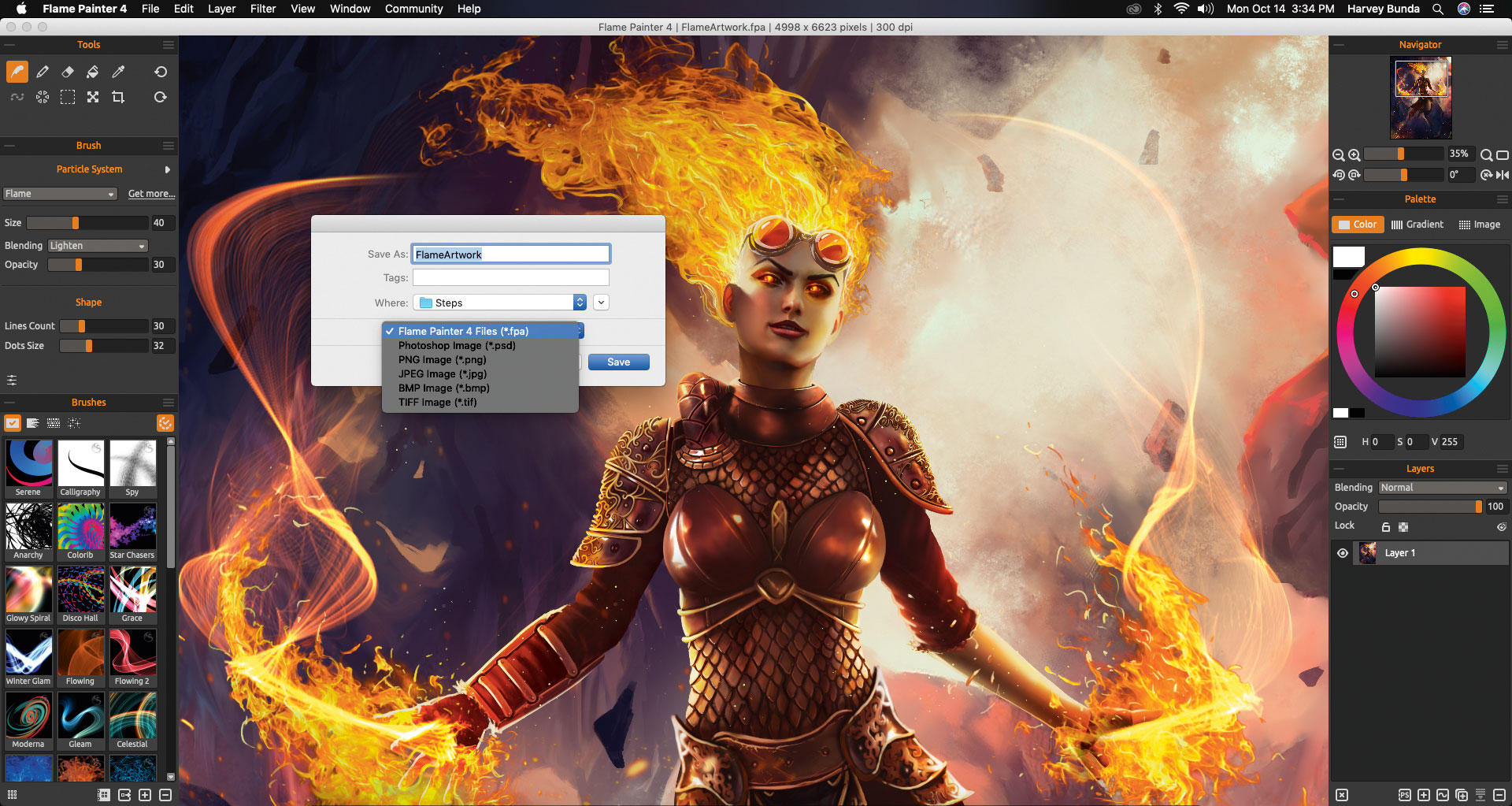
Al guardar su archivo, puede elegir entre los formatos de archivo de imagen estándar habituales, incluidos PSD y TIF, ideal para exportar a otros programas de pintura. Al mismo tiempo, el pintor de llamas también tiene su propio formato de archivo - FPA, lo que le permite guardar de forma nativa su arte.

Este artículo fue publicado originalmente en Imaginefx , la revista más vendida del mundo para artistas digitales. Suscríbete a ImagineFX .
Leer más:
Cómo - Artículos más populares
Cómo Photoshop a alguien en una imagen
Cómo Sep 11, 2025[dieciséis] (Crédito de la imagen: Futuro, Matt Smith) Aprendiendo cómo Photoshop a alguien en una imagen es una habilidad ..
Cómo dibujar Asuka de Neon Genesis Evangelion
Cómo Sep 11, 2025[dieciséis] (Crédito de la imagen: Paul Kwon) Creando Diseños de personajes Para vivir es un sueño hecho realid..
Dibuja una figura en menos de cinco minutos
Cómo Sep 11, 2025Dibujar una pose de cinco minutos es muy divertida porque ofrece tiempo suficiente para capturar un fuerte sentido de la postura, pero no es suficiente tiempo para sobrecargar (o pensar demas..
12 consejos para la iluminación 3D realista
Cómo Sep 11, 2025[dieciséis] La iluminación es fundamental en cualquier Arte 3d Proyecto en el que trabajas. En el nivel más básico, es u..
Agregue señales visuales a su sitio
Cómo Sep 11, 2025[dieciséis] Es molesto que los usuarios del sitio web hagan clic en un enlace solo para encontrar que la página web no es de interés..
Crea mensajes perfectos en todos los clientes de correo electrónico
Cómo Sep 11, 2025Para cualquier campaña de marketing por correo electrónico para trabajar, el correo electrónico tiene que llegar a la bandeja de entrada y destacarse de todos los demás. Sin embargo, la h..
Cómo diseñar interfaces móviles fáciles de usar
Cómo Sep 11, 2025[dieciséis] Algunos diseños móviles sufren un problema: pueden lucir geniales en la superficie, pero comenzar a usarlos y pronto des..
Haz un prototipo de alta fidelidad en atómico
Cómo Sep 11, 2025[dieciséis] Es fácil quedar atrapado en tratar de desarrollar una idea dentro de una herramienta de dibujo de maqueta estática o de ..
Categorías
- AI & Machine Learning
- Airpods
- Amazon
- Amazon Alexa & Amazon Echo
- Amazon Alexa & Amazon Echo
- Amazon Fire TV
- Amazon Prime Video
- Android
- Teléfonos Y Tabletas Android
- Android Phones & Tablets
- TV Android
- Apple
- Apple App Store
- Homekit De Apple & Apple HomePod
- Música De Apple
- Apple TV
- Mierda De Apple
- Aplicaciones Y Aplicaciones Web
- Apps & Web Apps
- Audio
- Chromebook & Chrome OS
- Chromebook & Chrome OS
- Cromecast
- Cloud & Internet
- Cloud & Internet
- Nube E Internet
- Hardware De Computadora
- Historial De La Computadora
- Cordón De Corte Y Transmisión
- Cord Cutting & Streaming
- Discord
- Disney +
- DIY
- Electric Vehicles
- Erientadores
- Esenciales
- EXPLAINERS
- Juego De Azar
- General
- Gmail
- Adjunto De Google Y Google Nest
- Google Assistant & Google Nest
- Google Chrome
- Google Docs
- Google Drive
- Google Maps
- Google Play Store
- Hojas De Google
- Google Slides
- Google TV
- Hardware
- HBO MAX
- Cómo
- Hulu
- Slang Y Abreviaturas De Internet
- IPhone Y IPad
- Kindle
- Linux
- Mac
- Mantenimiento Y Optimización
- Microsoft Edge
- Microsoft Excel
- Microsoft Office
- Microsoft Outlook
- Microsoft PowerPoint
- Equipos De Microsoft
- Microsoft Word
- Mozilla Firefox
- Netflix
- Interruptor Nintendo
- Paramount +
- PC GAMING
- Peacock
- Fotografía
- Photoshop
- PlayStation
- Privacidad Y Seguridad
- Privacy & Security
- Privacidad Y Seguridad
- Roundups Del Producto
- Programming
- Raspberry Pi
- ROKU
- Safari
- Teléfonos Y Tabletas Samsung
- Samsung Phones & Tablets
- Slack
- Inicio Inteligente
- Snapchat
- Redes Sociales
- Space
- Spotify
- Tinder
- Solución De Problemas
- TV
- Videojuegos
- Virtual Reality
- VPNS
- Navegadores Web
- WiFi Y Enrutadores
- Wifi & Routers
- Windows
- Windows 10
- Windows 11
- Windows 7
- XBOX
- YouTube & YouTube TV
- YouTube & YouTube TV
- ZOOM
- Explicadores